
Le autorizzazioni di Android erano un disastro, ma le versioni moderne di Android le hanno semplificate notevolmente. Ora, Android ha un file Sistema di autorizzazione in stile iOS in cui concedi alle app l'accesso a determinate funzionalità, hardware o dati quando ne hanno bisogno. Puoi anche revocare manualmente le autorizzazioni da qualsiasi app, anche quelle progettate per le vecchie versioni di Android.
RELAZIONATO: iOS ha anche le autorizzazioni per le app: e sono probabilmente migliori di quelle di Android
Non è necessario radice , installa una ROM personalizzata o passa a un iPhone per farlo più. Android ha finalmente il sistema di autorizzazione dell'app che avrebbe dovuto avere da sempre.
Come funziona il sistema di autorizzazione di Android
Le app Android chiederanno un'autorizzazione quando ne hanno bisogno. Ad esempio, invece di consentire a un'app di accedere alla videocamera quando la installi, ti verrà chiesto la prima volta che l'app desidera accedere alla videocamera.
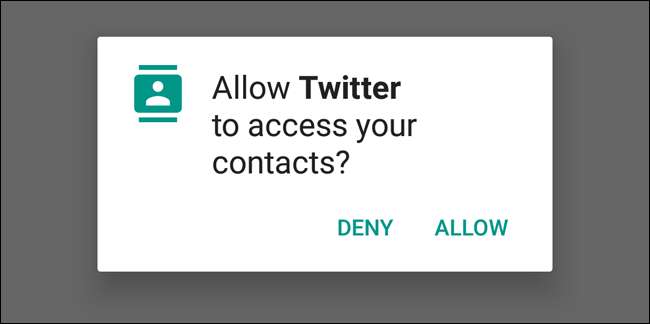
Ma puoi gestire manualmente le autorizzazioni di qualsiasi app, anche se è stata progettata per una versione precedente di Android e normalmente non te lo chiede.
Gestisci le autorizzazioni di una singola app
Per fare ciò, avrai bisogno di Android 6.0 Marshmallow o di una versione più recente sul tuo dispositivo. Apri l'app Impostazioni e tocca "App" sotto l'intestazione Dispositivo per iniziare.
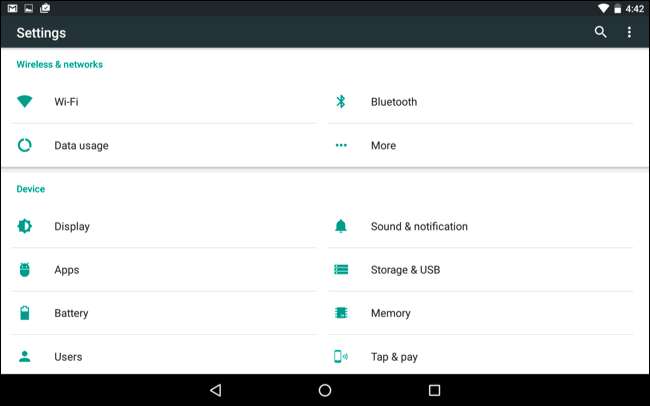
Vedrai un elenco di tutte le app installate sul tuo dispositivo Android. Tocca una delle app nell'elenco per visualizzare ulteriori informazioni. Nella schermata delle informazioni sull'app, vedrai una categoria "Autorizzazioni" che elenca tutte le autorizzazioni a cui ha accesso la singola app. Tocca "Autorizzazioni".
Puoi anche accedere rapidamente alla schermata Informazioni sull'app premendo a lungo l'icona di un'app nel cassetto delle app, trascinandola sul collegamento "Informazioni sull'app" che appare nella parte superiore dello schermo e rilasciandola. Questo collegamento potrebbe non essere presente su tutti i dispositivi Android poiché dispositivi diversi utilizzano interfacce diverse ottimizzate dai rispettivi produttori e operatori.

Questo ti porterà alla nuova schermata "Autorizzazioni app". Diverse categorie di autorizzazioni di cui dispone ciascuna app, ad esempio Fotocamera, Contatti, Posizione, Microfono, Telefono, SMS e Archiviazione, verranno visualizzate qui. Le vecchie app Android ottengono automaticamente queste autorizzazioni quando le installi, ma puoi revocare qualsiasi autorizzazione da qui.
Questo è molto simile a il sistema di autorizzazione "App ops" che Google ha rimosso manualmente da Android 4.4.2 dopo che siti web come il nostro hanno detto agli utenti come accedervi. Finalmente è tornato!
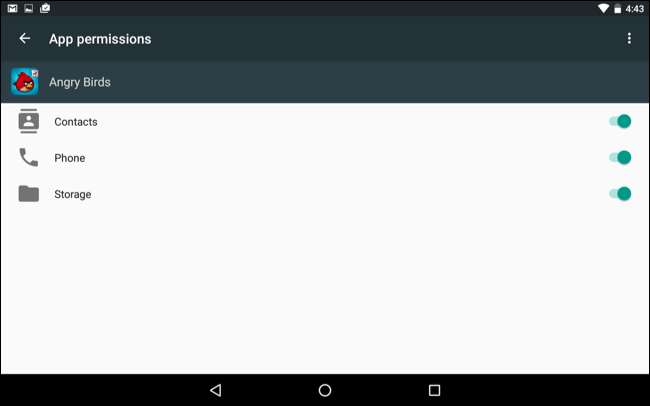
Quando revochi le autorizzazioni da applicazioni meno recenti, vedrai un messaggio di avviso che dice: "Questa app è stata progettata per una versione precedente di Android. Negare l'autorizzazione potrebbe far sì che non funzioni più come previsto. "
Le applicazioni meno recenti non erano progettate per questa funzione e generalmente presumono di avere accesso alle autorizzazioni richieste. La maggior parte delle volte, le applicazioni dovrebbero continuare a funzionare normalmente se revochi le loro autorizzazioni. In alcuni rari casi, l'applicazione potrebbe bloccarsi; in tal caso, dovrai concederle nuovamente l'autorizzazione. In altri casi, un'applicazione potrebbe non funzionare normalmente. Ad esempio, se revochi l'autorizzazione della fotocamera da un'app che normalmente può scattare foto, non sarà più in grado di scattare foto. Non riceverai un messaggio di errore che ti chiede di riattivare l'autorizzazione della fotocamera: sembrerà che non funzioni.
In ogni caso, se riscontri un problema con un'app, puoi sempre tornare a questa schermata e concederle di nuovo queste autorizzazioni.

Puoi anche toccare il pulsante del menu nella schermata Autorizzazioni app e toccare "Tutte le autorizzazioni" per vedere esattamente quali autorizzazioni sta utilizzando un'app. Questo può darti un'idea migliore di ciò che un'app sta effettivamente facendo con quelle autorizzazioni. Android ora nasconde queste autorizzazioni più dettagliate . In realtà non puoi gestire queste singole autorizzazioni, puoi solo scegliere quali categorie di autorizzazioni consentire.
Attenzione: gli aggiornamenti delle app possono aggiungere nuovi "permessi secondari" in una categoria senza chiedertelo di nuovo. Ad esempio, anche se un'app utilizza solo l'autorizzazione "leggere lo stato e l'identità del telefono" nella categoria Telefono e si sceglie di consentire l'accesso "Telefono", un aggiornamento futuro all'app potrebbe aggiungere i numeri di telefono "Chiama direttamente"; questo potrebbe costarti denaro "e autorizzazioni" Reindirizza chiamate in uscita ". Poiché fanno parte della categoria "Telefono", l'app potrebbe utilizzarli senza ulteriori richieste, poiché hai consentito l'accesso "Telefono". Ecco un elenco di gruppi di autorizzazione e ulteriori informazioni sul sito web di Google.
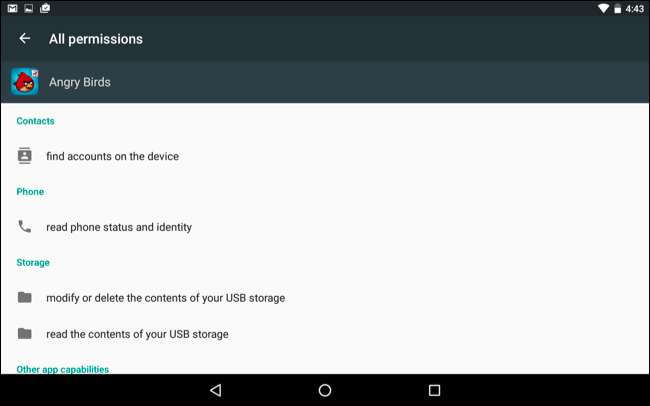
Visualizza e gestisci tutte le autorizzazioni dell'app
Per visualizzare e gestire tutte le autorizzazioni delle app contemporaneamente, vai all'elenco delle app aprendo la schermata Impostazioni e toccando App. Dall'elenco di tutte le app installate, tocca l'icona a forma di ingranaggio nell'angolo in alto a destra dello schermo e tocca "Autorizzazioni app".
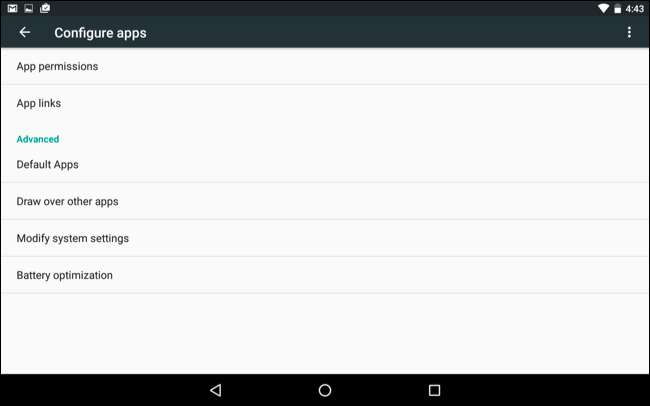
Vedrai un elenco di diverse categorie di autorizzazioni insieme al numero di app installate che hanno accesso a tale autorizzazione. Le categorie includono sensori del corpo, calendario, fotocamera, contatti, posizione, microfono, telefono, SMS, spazio di archiviazione e alcune "autorizzazioni aggiuntive".

Per visualizzare le app che hanno accesso a ciascun tipo di dati o sensore e controllarlo, tocca una categoria. Ad esempio, per vedere quali app hanno accesso alle informazioni del tuo calendario, tocca Calendario. Per impedire a un'app di accedere alle informazioni del calendario, disabilitarla nella schermata delle autorizzazioni del calendario.
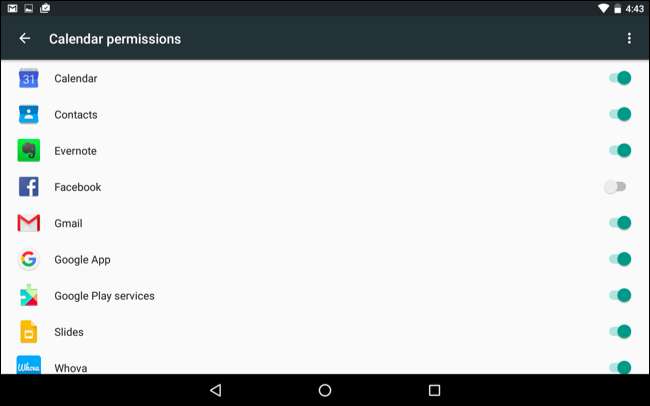
Come per la gestione delle autorizzazioni di una singola app sopra, vedrai un messaggio di avviso se l'app è stata progettata per una versione precedente di Android. La maggior parte delle app dovrebbe funzionare continuamente bene, comunque, a meno che non revochi un'autorizzazione che è fondamentale per qualsiasi funzionalità. Ad esempio, non sarai in grado di scattare foto dall'app Facebook se revochi l'autorizzazione Fotocamera dell'app Facebook. Dovrai concedergli di nuovo l'autorizzazione per scattare foto.
Come al solito con Android, alcuni di questi passaggi potrebbero funzionare in modo diverso su alcuni dispositivi. Abbiamo eseguito questo processo con Android 6.0 sul tablet Nexus 7 (2013) di Google. I produttori di Android spesso modificano l'interfaccia sui propri dispositivi e alcune opzioni potrebbero trovarsi in posizioni diverse.







